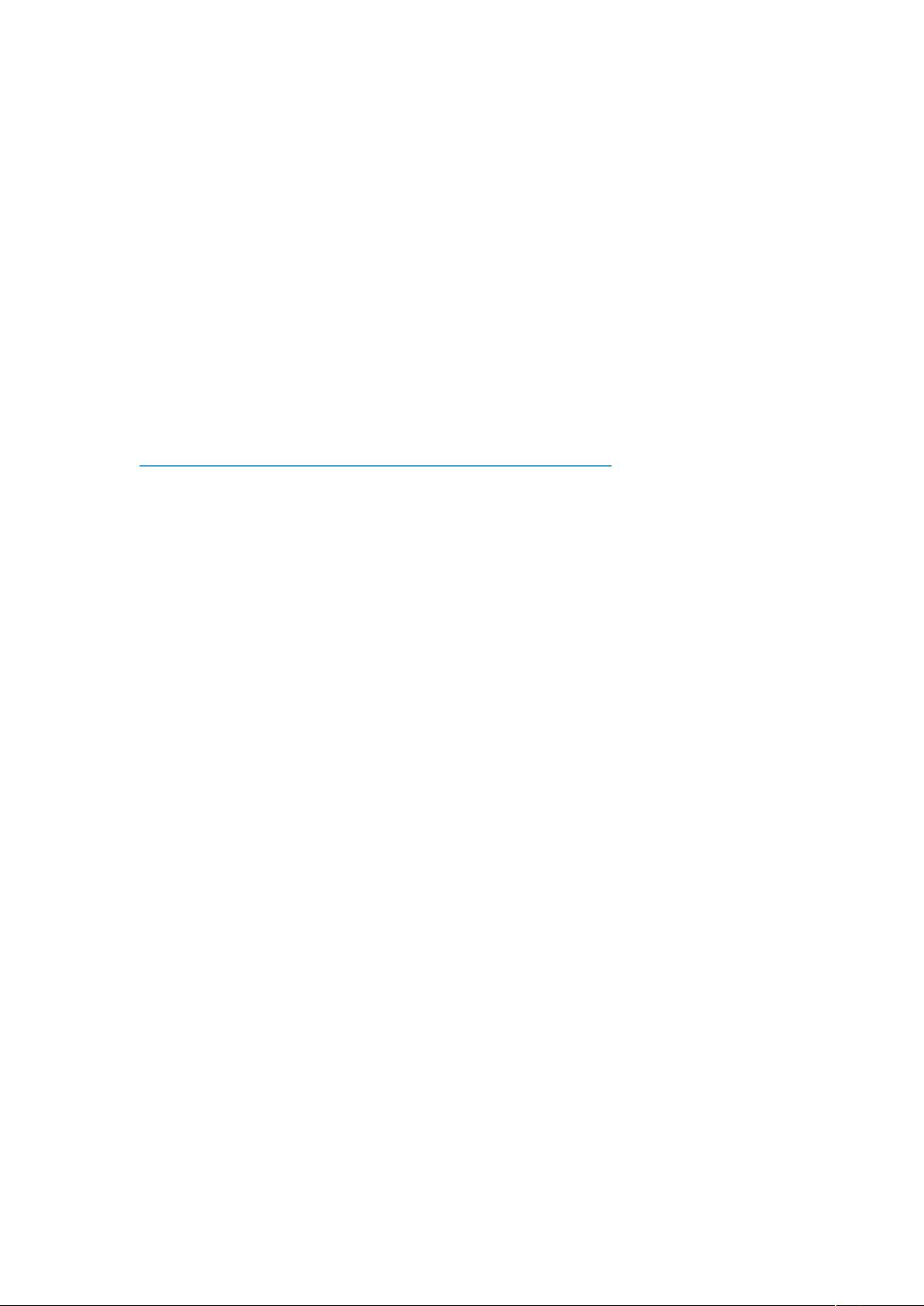Windows环境下PostgreSQL安装配置步骤
需积分: 29 81 浏览量
更新于2024-09-11
收藏 162KB DOCX 举报
"postgresql在windows(包括win7)下的安装配置"
在Windows系统,尤其是Win7上安装配置PostgreSQL数据库涉及多个步骤,以下是一个详细的指南:
1. **下载PostgreSQL**:首先,你需要从官方站点获取适用于Windows的PostgreSQL安装包。你可以访问<http://www.enterprisedb.com/products/pgbindownload.do> 来下载。这里推荐下载免安装版本,因为它可以更灵活地部署在你选择的任何目录下。
2. **解压并选择安装路径**:将下载的文件解压缩到你希望的目录,例如 `D:\pgsql`。
3. **设置环境变量**:为了使PostgreSQL能正常运行,需要设置一些环境变量。创建一个批处理文件(如 `inst.bat`),并输入以下内容:
```
set PGHOME=d:\pgsql
set PATH=%PGHOME%\bin;%PATH%
set PGHOST=localhost
set PGLIB=%PGHOME%\lib
set PGDATA=%PGHOME%\data
```
运行这个批处理文件,将这些环境变量添加到系统路径中。
4. **初始化数据库**:使用 `initdb` 命令来创建一个新的数据库集群。例如,运行 `D:\pgsql\initdb --locale=C` 来创建默认的英文环境数据库。这将在`PGDATA`指定的目录下创建必要的数据文件。
5. **启动与停止数据库**:使用 `pg_ctl` 命令来管理数据库服务。启动数据库的命令是 `pg_ctl start`,而停止的命令是 `pg_ctl stop`。
6. **创建Windows服务**:如果需要让PostgreSQL作为Windows服务自动启动,可以使用 `post_svc-install` 命令,确保在此之前已经设置了正确的环境变量。这将创建一个名为 `postgres` 的服务。
7. **删除Windows服务**:如果需要卸载服务,可以使用 `post_svc-remove` 命令。
8. **创建数据库**:使用 `createdb` 命令创建新的数据库,例如 `createdb mydatabase` 将创建一个名为 `mydatabase` 的数据库。
9. **创建用户**:使用 `createuser` 命令创建数据库用户,例如 `createuser myuser` 将创建一个名为 `myuser` 的用户。
10. **连接数据库**:使用 `psql` 命令可以连接到数据库,例如 `psql -h localhost -d mydatabase -U myuser` 将连接到名为 `mydatabase` 的数据库,使用 `myuser` 用户。
在安装过程中,可能需要根据你的具体需求调整参数,例如更改默认的locale、数据存储位置或设置不同的权限。此外,确保你的系统防火墙允许PostgreSQL服务器的默认端口(通常为5432)通信,以便远程访问。
安装完成后,你就可以开始使用PostgreSQL进行数据库管理、开发应用程序或者进行其他相关工作了。记住,始终定期备份你的数据库,以防止数据丢失。
点击了解资源详情
点击了解资源详情
点击了解资源详情
2014-03-10 上传
2011-07-06 上传
2018-08-21 上传
2020-09-10 上传
2024-07-10 上传
2023-08-02 上传
anpuzi
- 粉丝: 0
- 资源: 4
最新资源
- JavaScript实现的高效pomodoro时钟教程
- CMake 3.25.3版本发布:程序员必备构建工具
- 直流无刷电机控制技术项目源码集合
- Ak Kamal电子安全客户端加载器-CRX插件介绍
- 揭露流氓软件:月息背后的秘密
- 京东自动抢购茅台脚本指南:如何设置eid与fp参数
- 动态格式化Matlab轴刻度标签 - ticklabelformat实用教程
- DSTUHack2021后端接口与Go语言实现解析
- CMake 3.25.2版本Linux软件包发布
- Node.js网络数据抓取技术深入解析
- QRSorteios-crx扩展:优化税务文件扫描流程
- 掌握JavaScript中的算法技巧
- Rails+React打造MF员工租房解决方案
- Utsanjan:自学成才的UI/UX设计师与技术博客作者
- CMake 3.25.2版本发布,支持Windows x86_64架构
- AR_RENTAL平台:HTML技术在增强现实领域的应用